Como instalar temas no Obsidian
O Obsidian, um aplicativo de anotações e gerenciamento de conhecimento altamente considerado, ganhou um apelo significativo devido em grande parte à sua capacidade de personalização. Os usuários podem adaptar seu ambiente digital para atender às suas necessidades e predileções individuais, aprimorando assim a experiência geral do usuário.
A reputação de franqueza da Obsidian não diminui a importância do apelo estético em seu design. A plataforma oferece vários temas gerados pelo usuário que podem ser facilmente integrados para renovar a aparência do cofre digital de alguém. Explore as etapas a seguir para saber mais sobre esse processo.
Como instalar temas no Obsidian
De fato, a instalação de temas no Obsidian apresenta uma tarefa fácil, comparável à instalação de plugins no mesmo aplicativo. Os usuários podem examinar a variedade de temas sancionados da Obsidian usando o navegador de temas, selecionar sua opção preferida e, posteriormente, iniciar o processo de instalação com o mínimo de complicações.
Alternativamente, caso o tema proposto ainda não tenha sido autorizado para uso ou caso você esteja tendo dificuldades ao tentar utilizar o visualizador de temas, é possível instalar manualmente o tema recuperando e instalando seus respectivos arquivos.
Observe que cada cofre requer sua própria instalação separada de temas, de modo que qualquer tema instalado em um cofre específico seja acessível apenas a esse cofre específico e não seja compartilhado com outros cofres.
Instalar temas do navegador de temas da Obsidian
O Obsidian oferece um método contínuo de instalação de temas diretamente de seu repositório de temas integrado, fornecendo aos usuários um meio eficiente de acessar uma coleção abrangente de temas aprovados dentro do próprio aplicativo, eliminando assim a necessidade de conduzir pesquisas externas por designs compatíveis.
Navegue até o menu de configurações do seu cofre Obsidian clicando no ícone de engrenagem localizado no canto inferior esquerdo da interface.
⭐ Na seção Opções, vá para Aparência. 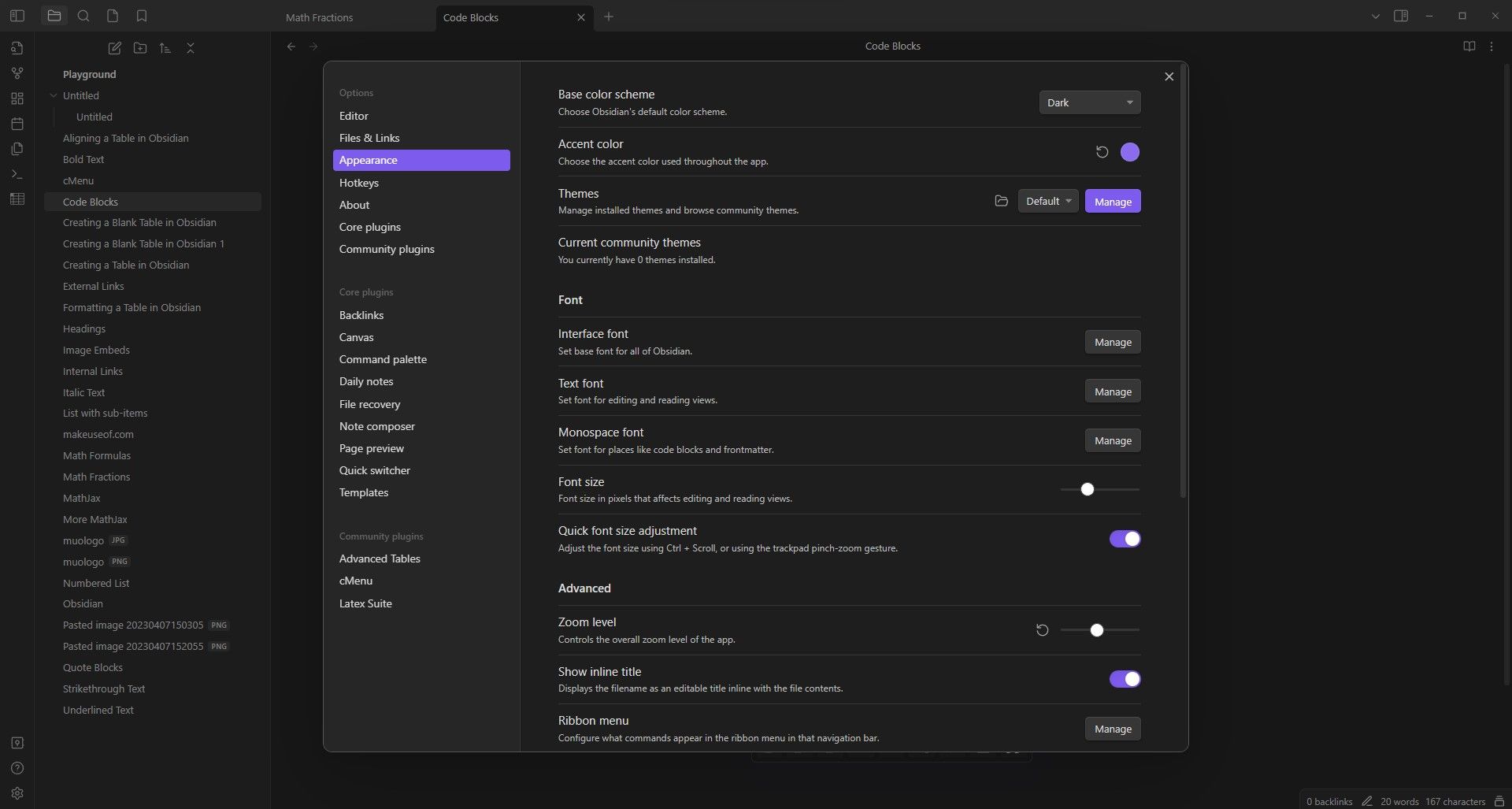
⭐ Clique em Gerenciar ao lado de Temas. Isso abrirá o navegador de temas. 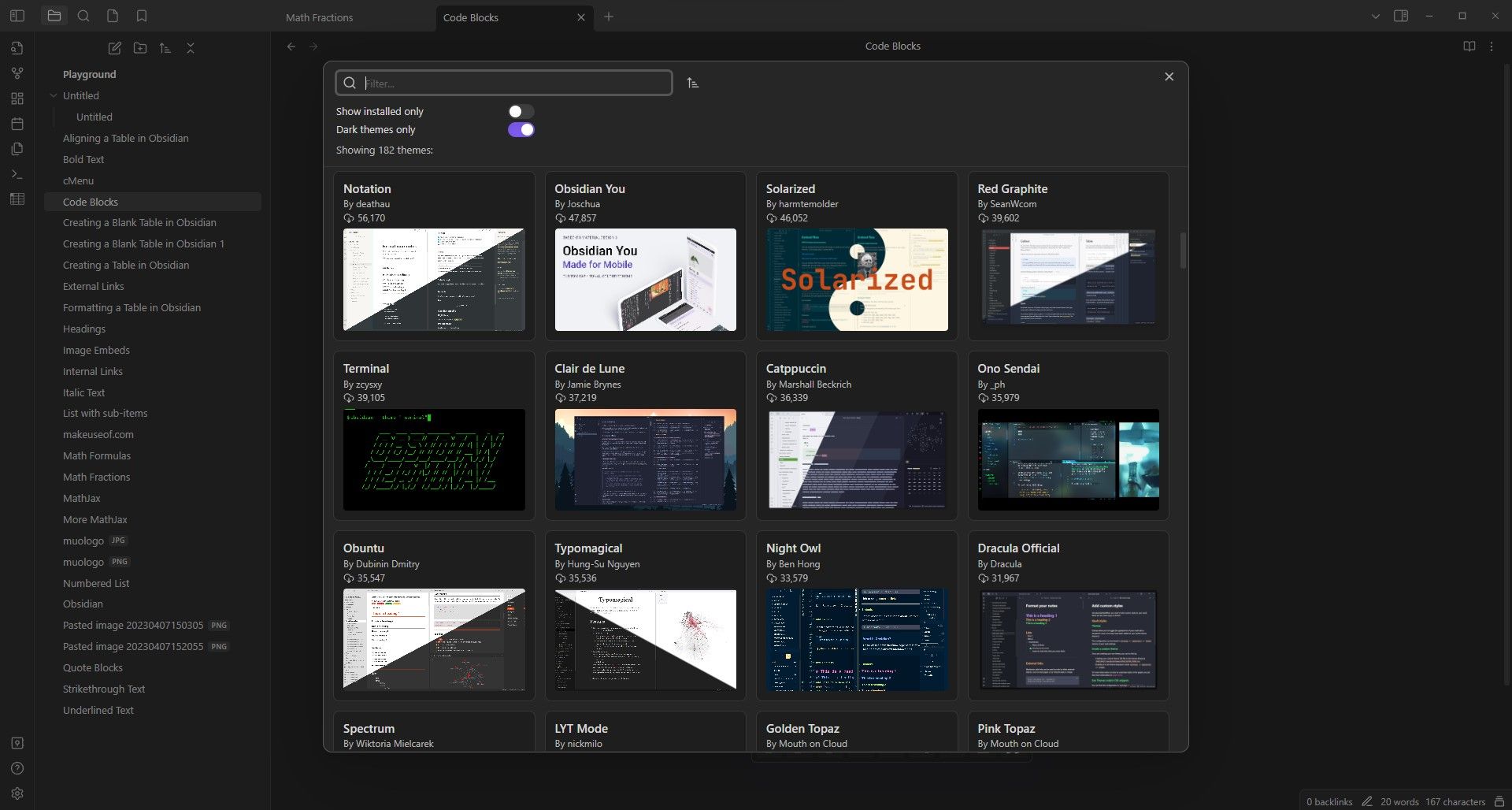
⭐ Explore os temas e clique em qualquer um que desejar para ver uma prévia. 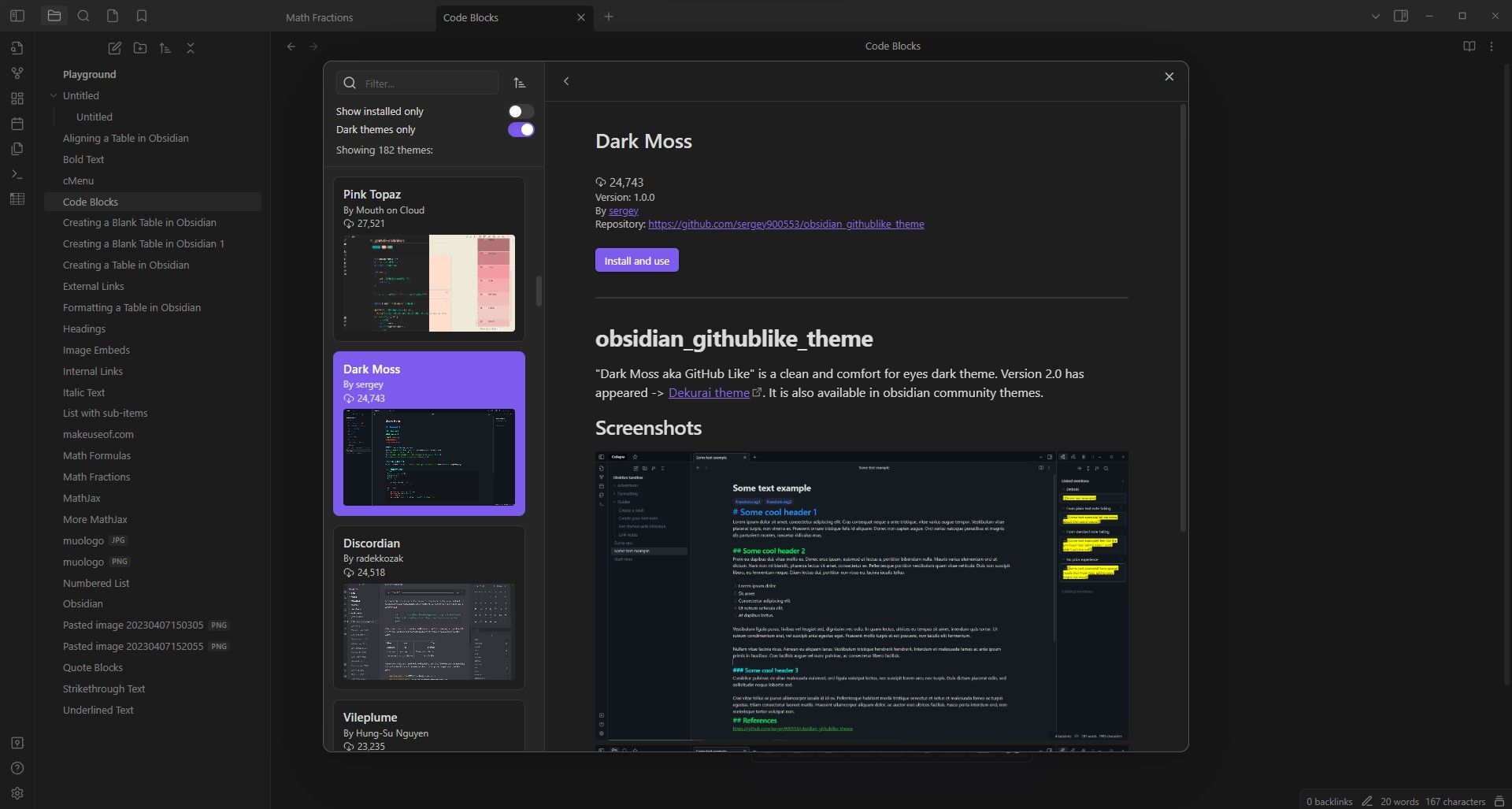
Ao descobrir um motivo de design que lhe agrade, aceda a aceder e posteriormente clique em “Instalar e Utilizar” relativamente ao tema escolhido.
A Obsidian continuará instalando e aplicando o tema atualizado. Para voltar ao padrão ou a qualquer tema alternativo, basta selecionar a opção desejada no menu suspenso localizado ao lado do botão"Gerenciar".
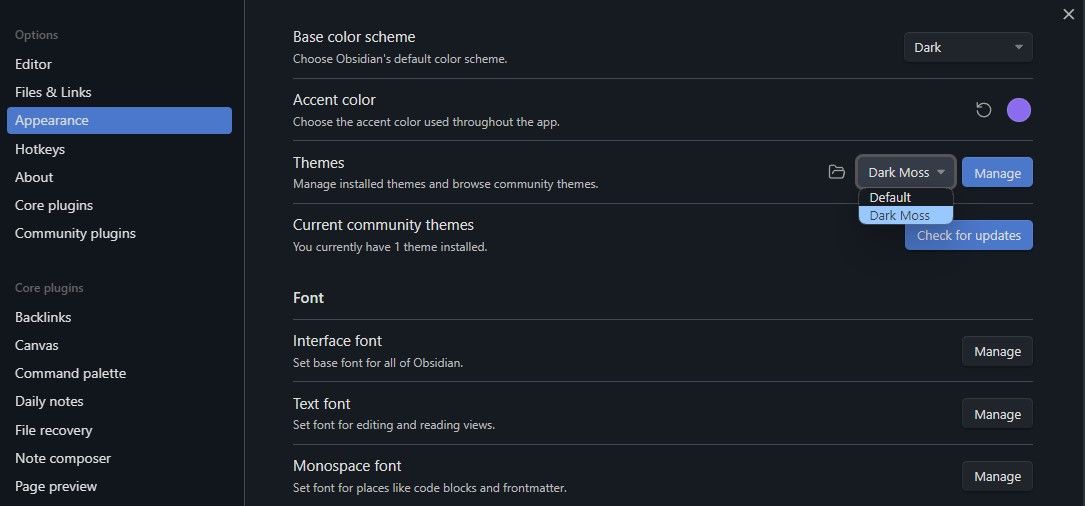
Instalar temas obsidianos manualmente
Para utilizar um determinado tema Obsidian, é necessário possuir seus arquivos associados. O procedimento de instalação para personalizar um tema Obsidian envolve copiar e colocar esses arquivos no diretório do tema designado no repositório do notebook digital.
A localização da pasta do tema e as preferências personalizadas para um cofre específico podem ser encontradas no diretório.obsidian, que está situado no cofre especificado.
⭐ Extraia os arquivos se estiverem compactados.
Por favor, reproduza o diretório que engloba os documentos temáticos.
⭐ Vá para as configurações do seu cofre Obsidian.
⭐ Na guia Aparência, clique no ícone da pasta ao lado de Temas. Isso abrirá a pasta de temas no explorador de arquivos. 
⭐ Cole os arquivos do tema. 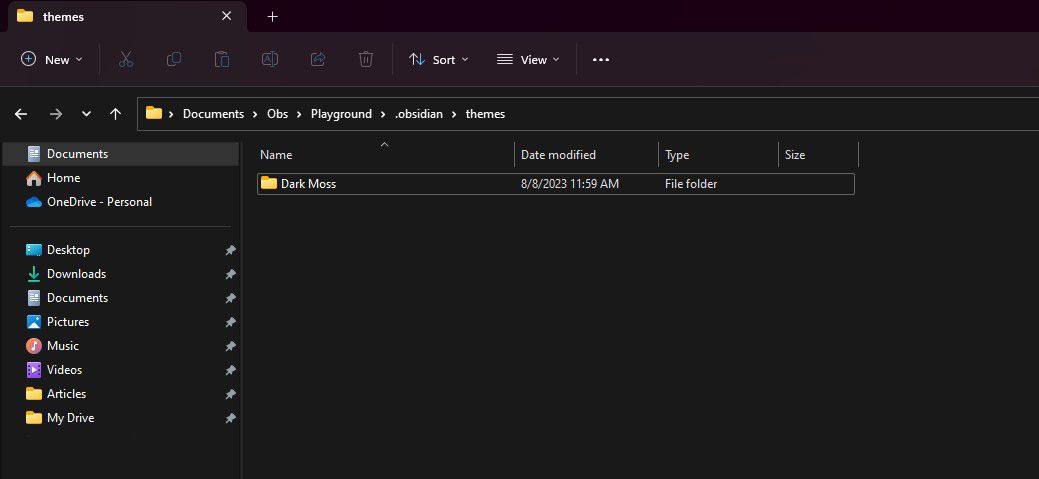
Navegue até as configurações do seu aplicativo Obsidian e utilize o menu suspenso para selecionar o tema instalado recentemente.
Se o tema desejado não estiver disponível no menu suspenso, reabrir o Obsidian pode resolver quaisquer problemas relacionados a uma falha temporária ou erro do sistema. Além disso, pode-se obter acesso direto à pasta de temas utilizando o recurso explorador de arquivos do Windows ou macOS.
Por favor, note que após a inicialização, o diretório “.\obsidian” é normalmente oculto, necessitando de uma modificação momentânea de suas preferências de navegador de arquivos para revelar itens ocultos.
Suas notas, seu estilo
Ao utilizar temas personalizados no cofre da Obsidian, um indivíduo pode ampliar substancialmente sua experiência geral ao fazer anotações. Esses temas oferecem um conjunto abrangente de modificações que revitalizam a aparência padrão do Obsidian, aprimorando assim seu apelo visual.
Ao utilizar o Obsidian, seja escolhendo empregar temas preexistentes por meio de seu navegador de temas integrado ou fazendo upload manualmente de seus arquivos, o procedimento permanece simplificado. A capacidade de visualização é um fator essencial para liberar o potencial abrangente do Obsidian, com temas servindo apenas como uma faceta desse conceito maior.